欲建立螺旋掃描
1. 在「模型」(Model) 標籤上,按一下  「掃描」(Sweep) 旁邊的箭頭,然後按一下
「掃描」(Sweep) 旁邊的箭頭,然後按一下  「螺旋掃描」(Helical Sweep)。「螺旋掃描」(Helical Sweep) 標籤開啟。
「螺旋掃描」(Helical Sweep)。「螺旋掃描」(Helical Sweep) 標籤開啟。
 「掃描」(Sweep) 旁邊的箭頭,然後按一下
「掃描」(Sweep) 旁邊的箭頭,然後按一下  「螺旋掃描」(Helical Sweep)。「螺旋掃描」(Helical Sweep) 標籤開啟。
「螺旋掃描」(Helical Sweep)。「螺旋掃描」(Helical Sweep) 標籤開啟。2. 選取或草繪螺旋輪廓:
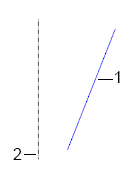
1. 螺旋輪廓
2. 螺旋軸
◦ 欲選取草繪,請按一下「參照」(References) 標籤,再按一下「螺旋輪廓」(Helix profile) 收集器,然後選取一個開放草繪。
◦ 欲草繪輪廓:
a. 按一下「參照」(References) 標籤,然後按一下「定義」(Define)。「草繪」(Sketch) 對話方塊開啟。
b. 設定草繪平面與定向,然後按一下「草繪」(Sketch)。「草繪器」開啟。
c. 草繪螺旋輪廓。您可以使用邊或位移來定義輪廓。草繪時,請遵循以下規則:
▪ 必須開啟草繪 (草繪的圖元無法形成迴圈)。
▪ 如果您針對截面定向選取「法向於軌跡」(Normal to trajectory),則螺旋輪廓圖元必須彼此相切 (C1 連續)。
▪ 螺旋輪廓圖元不必有在任何點都法向於中心線的切線。
d. 欲將旋轉軸包含在草繪中,請在「基準」(Datum) 群組中按一下 > ,然後草繪要作為旋轉軸使用的幾何中心線。
e. 按一下  「確定」(OK) 退出「草繪器」。
「確定」(OK) 退出「草繪器」。
 「確定」(OK) 退出「草繪器」。
「確定」(OK) 退出「草繪器」。3. 欲將螺旋掃描的起點從螺旋輪廓的一端切換為另一端,請按一下「起點」(Start point) 旁邊的「反向」(Flip)。
4. 欲選取旋轉螺旋軸,請視螺旋輪廓草繪是否包含幾何中心線而定,來執行下列其中一個動作:
◦ 草繪不包含幾何中心線 - 按一下「螺旋軸」(Helix axis) 收集器,然後在圖形視窗或模型樹中選取直曲線、邊、軸,或是座標系的軸。所選參照必須位於草繪平面上。
◦ 草繪包含幾何中心線 - 系統會將幾何中心線選取為旋轉軸,並在「螺旋軸」(Helix axis) 收集器中顯示 InternalCL。
如果 InternalCL 沒有顯示在「螺旋軸」(Helix axis) 收集器中,請按一下「內部 CL」(Internal CL) 來使用草繪中的中心線。
5. 草繪掃描的截面:
a. 在「螺旋掃描」(Helical Sweep) 標籤上,按一下  「草繪」(Sketch)。「草繪」(Sketch) 標籤開啟。
「草繪」(Sketch)。「草繪」(Sketch) 標籤開啟。
 「草繪」(Sketch)。「草繪」(Sketch) 標籤開啟。
「草繪」(Sketch)。「草繪」(Sketch) 標籤開啟。b. 在掃描的起點處 (十字交線相交處),草繪要沿軌跡掃描的截面。掃描截面、螺旋輪廓以及十字交線相交處都應位於旋轉軸的同一側。
c. 按一下 「確定」(OK)。「草繪」(Sketch) 標籤關閉。
「確定」(OK)。「草繪」(Sketch) 標籤關閉。
 「確定」(OK)。「草繪」(Sketch) 標籤關閉。
「確定」(OK)。「草繪」(Sketch) 標籤關閉。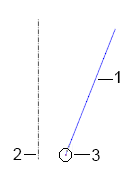
1. 螺旋輪廓
2. 螺旋軸
3. 掃描截面
◦ 「通過螺旋軸」(Through helix axis) - 定向截面以通過螺旋軸。
◦ 「法向於軌跡」(Normal to trajectory) - 將截面定向為法向於掃描軌跡。
7. 欲從螺旋軌跡建立一條曲線,以使在建立螺旋掃描之後曲線將在 Creo 中可用,請選取「建立螺旋軌跡曲線」(Create helical trajectory curve) 核取方塊。
8. 按一下  「實體」(Solid) 來將掃描建立為實體,或按一下
「實體」(Solid) 來將掃描建立為實體,或按一下  「曲面」(Surface) 來將掃描建立為曲面。
「曲面」(Surface) 來將掃描建立為曲面。
 「實體」(Solid) 來將掃描建立為實體,或按一下
「實體」(Solid) 來將掃描建立為實體,或按一下  「曲面」(Surface) 來將掃描建立為曲面。
「曲面」(Surface) 來將掃描建立為曲面。9. 欲沿螺旋掃描移除材料,請按一下  「移除材料」(Remove Material),然後根據它是實體特徵還是曲面特徵來執行下列動作:
「移除材料」(Remove Material),然後根據它是實體特徵還是曲面特徵來執行下列動作:
 「移除材料」(Remove Material),然後根據它是實體特徵還是曲面特徵來執行下列動作:
「移除材料」(Remove Material),然後根據它是實體特徵還是曲面特徵來執行下列動作:◦  「實體」(Solid)
「實體」(Solid)
 「實體」(Solid)
「實體」(Solid)▪ 或者,請按一下  來反向從中移除材料之草繪的一側。
來反向從中移除材料之草繪的一側。
 來反向從中移除材料之草繪的一側。
來反向從中移除材料之草繪的一側。◦  「曲面」(Surface)
「曲面」(Surface)
 「曲面」(Surface)
「曲面」(Surface)a. 按一下「面組」(Quilt) 收集器,然後選取要裁剪的面組。
b. 欲變更要移除的面組部份,請按一下  「移除材料」(Remove Material) 收集器右側的
「移除材料」(Remove Material) 收集器右側的  。在三種模式間轉換:
。在三種模式間轉換:
 「移除材料」(Remove Material) 收集器右側的
「移除材料」(Remove Material) 收集器右側的  。在三種模式間轉換:
。在三種模式間轉換:▪ 移除側 1
▪ 移除側 2
▪ 保留雙側
10. 如果保留面組的兩側,欲選取將繼承原始面組 ID 的一側,請按一下「面組」(Quilt) 收集器右側的  。
。
 。
。11. 欲為掃描指定厚度,請按一下  「加厚草繪」(Thicken Sketch),然後鍵入或選取厚度值。使用
「加厚草繪」(Thicken Sketch),然後鍵入或選取厚度值。使用  來在草繪的一側、另一側或兩側之間轉換厚度方向。
來在草繪的一側、另一側或兩側之間轉換厚度方向。
 「加厚草繪」(Thicken Sketch),然後鍵入或選取厚度值。使用
「加厚草繪」(Thicken Sketch),然後鍵入或選取厚度值。使用  來在草繪的一側、另一側或兩側之間轉換厚度方向。
來在草繪的一側、另一側或兩側之間轉換厚度方向。12. 欲設定螺距 (螺旋線圈之間的距離),請執行下列操作之一:
◦ 恆定螺距 - 在  旁邊輸入螺距值。
旁邊輸入螺距值。
 旁邊輸入螺距值。
旁邊輸入螺距值。◦ 可變螺距 - 按一下「螺距」(Pitch) 標籤可按需要新增、定義與放置螺距點。
如需詳細資訊,請參閱欲設定螺旋掃描與體積塊螺旋掃描中的螺距。
13. 欲在選取  「曲面」(Surface) 與
「曲面」(Surface) 與  「移除材料」(Remove Material) 時裁剪面組,請按一下「面組」(Quilt) 收集器,然後選取要裁剪的面組。
「移除材料」(Remove Material) 時裁剪面組,請按一下「面組」(Quilt) 收集器,然後選取要裁剪的面組。
 「曲面」(Surface) 與
「曲面」(Surface) 與  「移除材料」(Remove Material) 時裁剪面組,請按一下「面組」(Quilt) 收集器,然後選取要裁剪的面組。
「移除材料」(Remove Material) 時裁剪面組,請按一下「面組」(Quilt) 收集器,然後選取要裁剪的面組。a. 按一下「面組」(Quilt) 收集器左側的  ,來在面組的一側、另一側或兩側之間切換要移除的面組側。
,來在面組的一側、另一側或兩側之間切換要移除的面組側。
 ,來在面組的一側、另一側或兩側之間切換要移除的面組側。
,來在面組的一側、另一側或兩側之間切換要移除的面組側。b. 如果您要在裁剪面組時保留面組的兩側,請按一下「面組」(Quilt) 收集器右側的  ,來在面組的兩側之間切換,以指定要保留面組 ID 的一側。
,來在面組的兩側之間切換,以指定要保留面組 ID 的一側。
 ,來在面組的兩側之間切換,以指定要保留面組 ID 的一側。
,來在面組的兩側之間切換,以指定要保留面組 ID 的一側。14. 按一下  「左手定則」(Left-handed Rule) 以使用左手定則,或按一下
「左手定則」(Left-handed Rule) 以使用左手定則,或按一下  「右手定則」(Right-handed Rule) 以使用右手定則。
「右手定則」(Right-handed Rule) 以使用右手定則。
 「左手定則」(Left-handed Rule) 以使用左手定則,或按一下
「左手定則」(Left-handed Rule) 以使用左手定則,或按一下  「右手定則」(Right-handed Rule) 以使用右手定則。
「右手定則」(Right-handed Rule) 以使用右手定則。左手定則 | 右手定則 |
|---|---|
 | 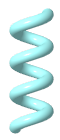 |
15. 若要指定截面是否保持不變,請在「選項」(Options) 標籤的「沿著軌跡」(Along trajectory) 底下,選取一個選項:
◦ 「常數」(Constant) - 當恆定截面沿軌跡掃描時,對其進行保留。
◦ 「變數」(Variable) - 建立含可變截面的掃描。使用截面關係與 trajpar 參數以使草繪可變。草繪會沿著原點軌跡的點再生並相應更新其形狀。欲瞭解關於使用軌跡參數的更多資訊,請參閱關於軌跡參數。
16. 欲封閉曲面掃描的端,請在「選項」(Options) 標籤上,選取「封閉端」(Capped ends) 核取方塊。
「封閉端」(Capped ends) 適用於具有封閉截面與開放軌跡的曲面掃描。 |
17. 針對實體特徵,按一下「主體選項」(Body Options) 標籤,然後選取要將幾何新增至的主體,或要從中移除幾何的主體:
◦ 新增幾何
▪ 欲將幾何新增至現有主體,請按一下主體收集器,然後選取要將幾何新增至的主體。
▪ 欲在新主體中建立特徵,請選取「建立新主體」(Create new body) 核取方塊。新主體的名稱即會顯示在主體收集器中。
◦ 移除幾何
▪ 欲從特徵穿過的所有主體切除幾何,請選取「全部」(All)。
▪ 欲從所選主體切除幾何:
a. 選取「所選」(Selected)。
b. 按一下主體收集器,然後選取要從中切除幾何的主體。
18. 按一下  「確定」(OK)。
「確定」(OK)。
 「確定」(OK)。
「確定」(OK)。 「中心線」(Centerline)
「中心線」(Centerline)